ROBO PRO(慧鱼编程教程)
慧鱼robo使用说明

1简介----用ROBO PRO软件控制慧鱼模型 (3)1.1ROBO PRO软件的安装 (3)1.2安装ROBO接口板的USB驱动程序 (4)1.3第一步 (7)2编程前的硬件快速测试 (10)2.1接口板与电脑的连接 (10)2.2接口板的设置 (10)2.3错误连接:未与接口板连接? (12)2.4各部分都工作正常吗——接口板的测试- (12)3第一级:第一个控制程序 (14)3.1创建一个新程序 (14)3.2控制程序的模块 (15)3.3插入、移动和修改程序模块 (15)3.4连接各程序模块 (18)3.5对首个控制程序的测试 (19)3.6其他的程序模块 (20)3.6.1时间延迟 (20)3.6.2等待输入 (21)3.6.3脉冲计数 (21)3.6.4循环计数 (22)3.7在线和下载操作的差别 (22)3.8技巧和诀窍 (24)4第二级:运行子程序 (26)4.1第一个子程序 (27)4.2子程序库 (31)4.2.1子程序库的使用- (31)4.2.2你自己的子程序库的使用 (31)4.3编辑子程序代号 (32)5第三级:变量、控制板和指令 (34)5.1变量和指令 (34)5.2变量和多个流程 (35)5.3控制板 (36)5.4计时器 (39)5.5子程序指令输入 (40)5.6列表(阵列) (43)5.7运算器 ............................................... 446扩展接口板和多个接口板的控制 (48)6.1扩展接口板 (48)6.2多个接口板 (48)6.3子程序中的接口板分配 (50)6.4技巧和窍门 (50)6.5改变接口板的序列号或固件版本 (51)7程序模块的概述 (53)7.1基础模块(第一级) (53)7.1.1启动 (53)7.1.2结束 (53)7.1.3数字分支 (53)7.1.4模拟分支 (54)7.1.5时间延迟 (54)7.1.6电动机输出 (55)7.1.7灯输出(第二级) (56)7.1.8输入等待 (57)7.1.9脉冲计数器 (58)7.1.10循环计数器- (58)7.2子程序1/O(第2-3级) (59)7.2.1子程序进入(第二级) (59)7.2.2子程序退出(第二级) (59)7.2.3子程序指令的输入(第三级) (59)7.2.4子程序指令的输出(第三级) (60)7.3变量、序列......(第三级) (60)7.3.1变量(全局) (60)7.3.2局部变量 (61)7.3.3常数- (62)7.3.4定时器变量- (62)7.3.5序列 (63)7.4指令(第三级) (65)7.4.1=(赋值) (65)7.4.2+(加) (66)7.4.3– (减) (66)7.4.4向右 (66)7.4.5向左 (66)7.4.6停止 (66)7.4.7打开 (66)目录17.4.8关闭 (67)7.4.9文本 (67)7.4.10附加值 (67)7.4.11删除值 (67)7.4.12 交换值 (67)7.5比较,等待, ... (Level 3) (67)7.5.1判断(带数据输入) (68)7.5.2固定值的比较 (68)7.5.3比较 (68)7.5.4延时 (69)7.5.5等待.. (69)7.5.6脉冲计数 (70)7.6接口板的输入、输出- (70)7.6.1数字量输入 (70)7.6.2模拟量输入 (71)7.6.3红外输入 (72)7.6.4马达输出 (73)7.6.5灯输出 (73)7.6.6控制板输入 (74)7.6.7控制板输出 (75)7.7运算器 (75)7.7.1算术运算器 (76)7.7.2逻辑运算器 (76)8控制板模块和控制板:概述 (78)8.1显示 (78)8.1.1仪表 (78)8.1.2文本显示 (79)8.1.3指示灯 (80)8.2控制模块 (81)8.2.1按钮 (81)8.2.2滑块 (82)9绘图功能 (83)1简介---用ROBO PRO软件控制慧鱼模型你一定曾经问过自己,机器人是如何执行被分配的任务,看上去就象有一只无形的手在操纵它。
RoboPro中文软件手册

共享知识 分享快乐页眉内容1简介----用ROBO PRO 软件控制慧鱼模型 ................................................. 3 1.1 ROBO PRO 软件的安装 .................... 3 1.2 安装ROBO 接口板的USB 驱动程序 .......................................................... 4 1.3 第一步 ................................................. 7 2 编程前的硬件快速测试 ................ 10 2.1 接口板与电脑的连接 ..................... 10 2.2 接口板的设置 .................................. 10 2.3 错误连接:未与接口板连接? (12)2.4各部分都工作正常吗——接口板的测试- (12)3 第一级:第一个控制程序 ............ 14 3.1 创建一个新程序 .............................. 14 3.2 控制程序的模块 .............................. 15 3.3 插入、移动和修改程序模块 ........ 15 3.4 连接各程序模块 .............................. 18 3.5 对首个控制程序的测试 ................ 19 3.6 其他的程序模块 .............................. 20 3.6.1 时间延迟 ................................... 20 3.6.2 等待输入 ................................... 21 3.6.3 脉冲计数 ................................... 21 3.6.4 循环计数 ................................... 22 3.7 在线和下载操作的差别 ................ 22 3.8 技巧和诀窍 ...................................... 24 4 第二级:运行子程序 ..................... 26 4.1 第一个子程序 .................................. 27 4.2 子程序库 ........................................... 31 4.2.1 子程序库的使用- .................... 31 4.2.2 你自己的子程序库的使用 .... 31 4.3 编辑子程序代号 .............................. 32 5 第三级:变量、控制板和指令 ... 34 5.1 变量和指令 ...................................... 34 5.2 变量和多个流程 .............................. 35 5.3 控制板 ............................................... 36 5.4 计时器 ............................................... 39 5.5 子程序指令输入 .............................. 40 5.6 列表 (阵列) ................................. 43 5.7 运算器 ............................................... 44 6扩展接口板和多个接口板的控制 ............................................................ 48 6.1 扩展接口板 ...................................... 48 6.2 多个接口板 ...................................... 48 6.3 子程序中的接口板分配 ................ 50 6.4技巧和窍门 (50)6.5 改变接口板的序列号或固件版本............................................................ 51 7 程序模块的概述 ............................. 53 7.1 基础模块(第一级) ..................... 53 7.1.1 启动 ........................................... 53 7.1.2 结束 ........................................... 53 7.1.3 数字分支 .................................. 53 7.1.4 模拟分支 .................................. 54 7.1.5 时间延迟 .................................. 54 7.1.6 电动机输出 .............................. 55 7.1.7 灯输出(第二级) ................. 56 7.1.8 输入等待 .................................. 57 7.1.9 脉冲计数器 .............................. 58 7.1.10 循环计数器- ............................. 58 7.2 子程序1/O (第2-3级) ............... 59 7.2.1 子程序进入(第二级) ........ 59 7.2.2 子程序退出(第二级) ........ 59 7.2.3 子程序指令的输入(第三级) ........................................... 59 7.2.4 子程序指令的输出(第三级) ........................................... 60 7.3 变量、序列......(第三级) ......... 60 7.3.1 变量(全局) .......................... 60 7.3.2 局部变量 .................................. 61 7.3.3 常数- .......................................... 62 7.3.4 定时器变量- ............................. 62 7.3.5 序列 ........................................... 63 7.4 指令(第三级).............................. 65 7.4.1 =(赋值) ................................ 65 7.4.2 +(加) ..................................... 66 7.4.3 – (减) .......................................... 66 7.4.4 向右 ........................................... 66 7.4.5 向左 ........................................... 66 7.4.6 停止 ........................................... 66 7.4.7 打开 . (66)目录共享知识分享快乐7.4.8关闭 (67)7.4.9文本 (67)7.4.10附加值 (67)7.4.11删除值 (67)7.4.12 交换值 (67)7.5比较,等待, ... (Level 3) (67)7.5.1判断(带数据输入) (68)7.5.2固定值的比较 (68)7.5.3比较 (68)7.5.4延时 (69)7.5.5等待.. (69)7.5.6脉冲计数 (70)7.6接口板的输入、输出- (70)7.6.1数字量输入 (70)7.6.2模拟量输入 (71)7.6.3红外输入 (72)7.6.4马达输出 (73)7.6.5灯输出 (73)7.6.6控制板输入 (74)7.6.7控制板输出 (75)7.7运算器 (75)7.7.1算术运算器 (76)7.7.2逻辑运算器 (76)8控制板模块和控制板:概述 (78)8.1显示 (78)8.1.1仪表 (78)8.1.2文本显示 (79)8.1.3指示灯 (80)8.2控制模块 (81)8.2.1按钮 (81)8.2.2滑块 (82)9绘图功能 (83)页眉内容共享知识分享快乐1简介---用ROBO PRO软件控制慧鱼模型你一定曾经问过自己,机器人是如何执行被分配的任务,看上去就象有一只无形的手在操纵它。
学习资料-传感器与ROBO板编程

第1章慧鱼实验系统认识与模型装配第1节慧鱼实验系统简介本实验室采用德国慧鱼(fischertechnik)公司生产的创意教学组合模型来进行实验课程的。
实验系统分五大系列,能组合成数十种自动化工业设备模型,并能进行仿真运行。
这些模型通过演示程序控制过程和机械结构中的传动,为研究设计工业自动化设备提供模拟示范。
模型由许多形状各异的仿真的机械零部件与电子驱动控制元件组成,学生可以进行富有想象力和创造力的装配,从而得到多样式、多功能的模拟机械装置。
教学模型具有驱动、感应识别、信息处理等功能。
因此还须通过计算机控制软件系统和智能信号接口盒,把几何造型、三维拼装和计算机语言有机地结合在一起。
借助于设置动态变量参数则可设定机构运动方向并建立运动学数学模型。
通过系统自带的计算机语言对任务进行编程,使生成的指令数据作用于模型。
它是机电一体化的产品,是由一套完整的机械电子系统组成的。
慧鱼模型的主要构成包括:1.机械构件:齿轮、联杆、链条、履带、齿轮(普通齿轮、锥齿轮、斜齿轮、内啮合齿轮、外啮合齿轮、齿轴、齿条、蜗轮、蜗杆、凸轮、弹簧、曲轴、万向节、差速器、齿轮箱、绞链、连接件、接头、等等。
2.电器构件:直流电机、传感器(光敏、热敏、磁敏、触敏)、发光器件、开关、电线、插头、电磁气阀、电位器、接口电路板、可调直流变压器(9V,1A,带短路保护功能)接口电路板含电脑接口板、PLC 接口板等等。
3.电脑接口板:※程序可在线和下载操作。
※用ROBO Pro软件或高级语言编程。
※四路马达输出。
※二路模拟信号输入和八路数字信号输入。
※两接口板级联实现输入输出信号加倍。
※具有断电保护功能。
4.PLC 接口板:实现电平转换,直接与PLC相连。
5.气动构件:储气罐、气缸、活塞、气弯头、手动气阀、电磁气阀、气管、管接头等等。
6.软件控制方式:用电脑控制模型时,采用ROBO Pro软件或高级语言如 C、C++、VB等编程它是一种图形编程软件,实时控制。
ROBO_PRO(慧鱼编程教程)

第11章ROBO PRO软件教程11.1概述11.2ROBO PRO软件的安装11.3ROBO PRO软件的界面介绍11.4硬件测试11.5程序模块11.6程序的编写11.7在线和下载操作第11章:ROBO PRO软件教程11.1 概述你一定曾经问过自己,机器人是如何执行被分配的任务,看上去就像有一只无形的手在操纵它。
但不仅仅是真正的机器人,在许多其他涉及到自动化控制技术的领域中同样如此,包括慧鱼机器人。
在接触了众多的慧鱼模型后,你一定很惊讶于慧鱼模型的操纵程序。
究竟是什么软件编出了这样的程序呢?在接下来的章节中,我们将一起来学习ROBO PRO软件。
11.2 ROBO PRO 软件的安装安装方法如下:将安装光盘插入光驱,安装程序自动启动后,在安装程序第一个的欢迎窗口中,你只需按一下NEXT按扭,如图:第二个窗口是重要提示,包括重要的程序安装和程序本身更新提示,这里也只要按NEXT按扭。
这个窗口是许可协议,显示ROBO Pro的许可契约。
你必须按YES接受协议并按NEXT进入下一个窗口中。
下一个窗口是用户详细资料,请输入你的名字等信息。
下一个窗口是安装类型,允许你在快速安装和自定义安装中选择。
在自定义安装中,你可以选择单个组件来安装。
如果你是在旧版本的ROBO Pro基础上安装新版本的ROBO Pro,而且你已经修改过了旧版本的范例程序,你可以选择不安装范例程序。
如果你不这么做,你已经修改过的旧版本范例程序会在没有提示的情况下被自动覆盖。
如果你选择自定义安装并按下NEXT,会出现一个新的选择组件窗口中。
在安装目标目录窗口,允许你选择将ROBO Pro安装到的目标文件夹或者目录。
默认路劲是C:\Programs\ROBO Pro。
当然,你可以选择其他的路劲。
当你在最后一个窗口,按下Finish按钮,安装就完成了。
安装一旦结束,程序会提示安装成功。
如果安装有问题,会有错误信息出现,帮助你解决安装问题。
基于ROBO PRO软件控制的慧鱼创意模型实践应用
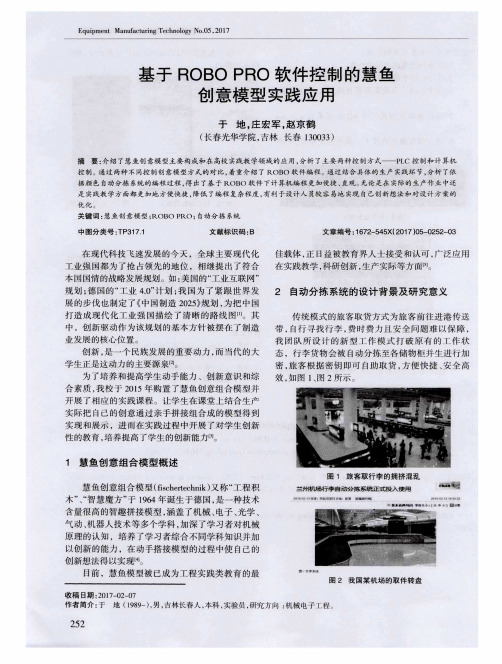
态 ,行李 货 物 会 被 自动 分 拣 至 各储 物 柜 并 生进 行 加 密, 旅 客 根 据 密 钥 即可 自助 取 货 , 方便快捷 、 安 全 高
效, 如图 1 、型概述
图 1 旅 客 取 行 李 的 拥 挤 混乱
慧 鱼创 意 组 合模 型 ( i f s c h e r t e c h n i k ) 又称 “ 工 程 积 木” 、 “ 智 慧魔 方 ” 于 1 9 6 4年 诞 生 于德 国 , 是 一 种 技 术 含量 很 高 的智 趣 拼接 模 型 , 涵盖 了机 械 、 电子 、 光学 、
本 国国情 的 战略 发展 规划 。如 : 美 国的 “ 工 业 互联 网”
佳 载体 , 正 日益 被 教 育界 人 士 接 受 和认 可 , 广泛 应 用 在 实践 教学 , 科 研创 新 , 生 产实 际 等方 面l 5 J 。
规划 ; 德 国 的“ 工业 4 . 0 ” 计划; 我 国 为 了 紧跟 世 界发
下 3部分 :
3 自动分拣 系统的特点
运用 P L C ( 可编程逻辑控制器 ) 控制分拣 、 传输 ,
共 同完 成 行 李托 运 货 物 的工 作 流 程 ,与 以往 的机 场 物 流模 式 不 同 ,我 团队所 设 计 的新 型工 作 模 式 打破 原有 的工 作 状态 ,行 李货 物 会 被 自动 分 拣 至 各储 物 柜并 进 行 加 密 , 旅 客根 据 安 全 密码 即可 自助取 货 , 将 高效 、 便捷 、 智能 化应 运用 机 场 、 服务 于社 会 。
2 自动分拣 系统的设计背 景及 研究意 义
传 统模 式 的旅 客 取货 方 式 为 旅 客 前往 进 港 传 送 带, 自行 寻 找 行 李 , 费 时 费 力且 安 全 问 题 难 以保 障 ,
RoboPro中文软件手册

1ROBOPro11简介----用ROBO PRO 软件控制慧鱼模型 ................................................. 3 1.1 ROBO PRO 软件的安装 .................... 3 1.2 安装ROBO 接口板的USB 驱动程序 .......................................................... 4 1.3 第一步 ................................................. 7 2 编程前的硬件快速测试 ................ 10 2.1 接口板与电脑的连接 ..................... 10 2.2 接口板的设置 .................................. 10 2.3 错误连接:未与接口板连接? (12)2.4各部分都工作正常吗——接口板的测试- (12)3 第一级:第一个控制程序 ............ 14 3.1 创建一个新程序 .............................. 14 3.2 控制程序的模块 .............................. 15 3.3 插入、移动和修改程序模块 ........ 15 3.4 连接各程序模块 .............................. 18 3.5 对首个控制程序的测试 ................ 19 3.6 其他的程序模块 .............................. 20 3.6.1 时间延迟 ................................... 20 3.6.2 等待输入 ................................... 21 3.6.3 脉冲计数 ................................... 21 3.6.4 循环计数 ................................... 22 3.7 在线和下载操作的差别 ................ 22 3.8 技巧和诀窍 ...................................... 24 4 第二级:运行子程序 ..................... 26 4.1 第一个子程序 .................................. 27 4.2 子程序库 ........................................... 31 4.2.1 子程序库的使用- .................... 31 4.2.2 你自己的子程序库的使用 .... 31 4.3 编辑子程序代号 .............................. 32 5 第三级:变量、控制板和指令 ... 34 5.1 变量和指令 ...................................... 34 5.2 变量和多个流程 .............................. 35 5.3 控制板 ............................................... 36 5.4 计时器 ............................................... 39 5.5 子程序指令输入 .............................. 40 5.6 列表 (阵列) ................................. 43 5.7运算器 ............................................... 44 6扩展接口板和多个接口板的控制 ............................................................ 48 6.1 扩展接口板 ...................................... 48 6.2 多个接口板 ...................................... 48 6.3 子程序中的接口板分配 ................ 50 6.4技巧和窍门 (50)6.5 改变接口板的序列号或固件版本............................................................ 51 7 程序模块的概述 ............................. 53 7.1 基础模块(第一级) ..................... 53 7.1.1 启动 ........................................... 53 7.1.2 结束 ........................................... 53 7.1.3 数字分支 .................................. 53 7.1.4 模拟分支 .................................. 54 7.1.5 时间延迟 .................................. 54 7.1.6 电动机输出 .............................. 55 7.1.7 灯输出(第二级) ................. 56 7.1.8 输入等待 .................................. 57 7.1.9 脉冲计数器 .............................. 58 7.1.10 循环计数器- ............................. 58 7.2 子程序1/O (第2-3级) ............... 59 7.2.1 子程序进入(第二级) ........ 59 7.2.2 子程序退出(第二级) ........ 59 7.2.3 子程序指令的输入(第三级) ........................................... 59 7.2.4 子程序指令的输出(第三级) ........................................... 60 7.3 变量、序列……(第三级) ......... 60 7.3.1 变量(全局) .......................... 60 7.3.2 局部变量 .................................. 61 7.3.3 常数- .......................................... 62 7.3.4 定时器变量- ............................. 62 7.3.5 序列 ........................................... 63 7.4 指令(第三级).............................. 65 7.4.1 =(赋值) ................................ 65 7.4.2 +(加) ..................................... 66 7.4.3 – (减) .......................................... 66 7.4.4 向右 ........................................... 66 7.4.5 向左 ........................................... 66 7.4.6 停止 ........................................... 66 7.4.7 打开 ........................................... 66 目录22ROBOPro7.4.8 关闭 ........................................... 67 7.4.9 文本 ........................................... 67 7.4.10 附加值 ....................................... 67 7.4.11 删除值 ....................................... 67 7.4.12 交换值 ....................................... 67 7.5 比较,等待, ... (Level 3) .................. 67 7.5.1 判断(带数据输入) ............. 68 7.5.2 固定值的比较 .......................... 68 7.5.3 比较 ........................................... 68 7.5.4 延时 ........................................... 69 7.5.5 等待.. ......................................... 69 7.5.6 脉冲计数 ................................... 70 7.6 接口板的输入、输出- .................... 70 7.6.1 数字量输入 .............................. 70 7.6.2 模拟量输入 .............................. 71 7.6.3 红外输入 ................................... 72 7.6.4 马达输出 ................................... 73 7.6.5 灯输出 ....................................... 73 7.6.6 控制板输入 .............................. 74 7.6.7 控制板输出 .............................. 75 7.7 运算器 ............................................... 75 7.7.1 算术运算器 .............................. 76 7.7.2 逻辑运算器 .............................. 76 8 控制板模块和控制板:概述 ....... 78 8.1 显示 .................................................... 78 8.1.1 仪表 ........................................... 78 8.1.2 文本显示 ................................... 79 8.1.3 指示灯 ....................................... 80 8.2 控制模块 ........................................... 81 8.2.1 按钮 ........................................... 81 8.2.2 滑块 ........................................... 82 9 绘图功能 . (83)3ROBOPro31 简介---用ROBO PRO 软件控制慧鱼模型你一定曾经问过自己,机器人是如何执行被分配的任务,看上去就象有一只无形的手在操纵它。
ROBOPRO使用介绍PPT课件

用到循环计数的程序,当灯亮十次后,程序停止运行。
小测试: 具备了一级水平之后我们就可以对一些简单的模型进行控制 了。尝试一下:
设计一扇可以自动打开的车库大门,当你开着车到了车库门口,按一下 传达室按钮,门便由一个电机牵引着打开了。这台电机一直保持运转,直到 门完全打开。间隔一定时间后车库门自动关闭。
模块上点击鼠标右键可定义比较标准。
小测试:
我们利用以上知识设计一个博物馆的游客计数器:
用它对进入博物馆的游客和出博物馆的游客进行计数, 并且只要仍有游客在博物馆就打开红色告警灯。
8、
向左
向右
停止
以上三个指令分别传递到一个马达输出模块,来切换马达到逆时针方向、 顺时针方向、停止马达。
9、
马达输出
11、
子程序的指令输出
通过子程序的指令输出,可以从子程序发送指令。例如:可以从子程序向马达 发送向右、向左、停止的指令。在模块对话框中可以给输出定一个名字。 例如:
12、
与固定值比较
数据输入端A的值可以和固定但可以自由定义的数值进行比较。根据在数据 输入端A出现的数值小于、等于、还是大于固定值来选择左边、中间和右边 为出口。在模块上点击鼠标右键即可改变固定值。
pro软件介绍一robopro的安装二安装robo接口的usb驱动三编程前的快速硬件测试四编程模块概览五程序的调试及下载该编程软件与robo接口板或智能接口板配套使用
ROBO PRO 软件介绍
一、ROBO Pro的安装 二、安装ROBO接口的USB驱动 三、编程前的快速硬件测试 四、编程模块概览 五、程序的调试及下载
应用子程序的车库门程序
ROBO PRO(慧鱼编程教程)
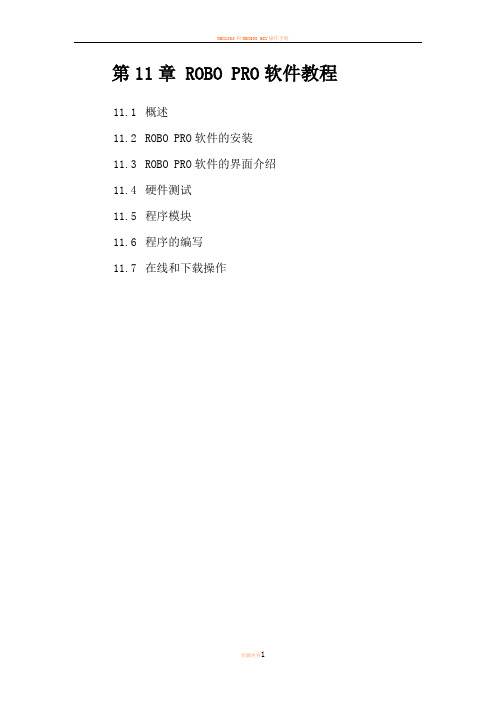
第11章 ROBO PRO软件教程11.1概述11.2ROBO PRO软件的安装11.3ROBO PRO软件的界面介绍11.4硬件测试11.5程序模块11.6程序的编写11.7在线和下载操作第11章:ROBO PRO软件教程11.1 概述你一定曾经问过自己,机器人是如何执行被分配的任务,看上去就像有一只无形的手在操纵它。
但不仅仅是真正的机器人,在许多其他涉及到自动化控制技术的领域中同样如此,包括慧鱼机器人。
在接触了众多的慧鱼模型后,你一定很惊讶于慧鱼模型的操纵程序。
究竟是什么软件编出了这样的程序呢?在接下来的章节中,我们将一起来学习ROBO PRO软件。
11.2 ROBO PRO 软件的安装安装方法如下:将安装光盘插入光驱,安装程序自动启动后,在安装程序第一个的欢迎窗口中,你只需按一下NEXT按扭,如图:第二个窗口是重要提示,包括重要的程序安装和程序本身更新提示,这里也只要按NEXT 按扭。
这个窗口是许可协议,显示ROBO Pro的许可契约。
你必须按YES接受协议并按NEXT 进入下一个窗口中。
下一个窗口是用户详细资料,请输入你的名字等信息。
下一个窗口是安装类型,允许你在快速安装和自定义安装中选择。
在自定义安装中,你可以选择单个组件来安装。
如果你是在旧版本的ROBO Pro基础上安装新版本的ROBO Pro,而且你已经修改过了旧版本的范例程序,你可以选择不安装范例程序。
如果你不这么做,你已经修改过的旧版本范例程序会在没有提示的情况下被自动覆盖。
如果你选择自定义安装并按下NEXT,会出现一个新的选择组件窗口中。
在安装目标目录窗口,允许你选择将ROBO Pro安装到的目标文件夹或者目录。
默认路劲是C:\Programs\ROBO Pro。
当然,你可以选择其他的路劲。
当你在最后一个窗口,按下Finish按钮,安装就完成了。
安装一旦结束,程序会提示安装成功。
如果安装有问题,会有错误信息出现,帮助你解决安装问题。
ROBO Pro 软件介绍

11、Drawing Functions 插入文字功能
级别 1 中的绘图功能 实际是提供了在程序旁边 进行注释的功能,这样对 理解程序有很好的辅助功 能,同时对于程序有疑问 的地方,或者错误的地方 也可以标注出,以便随后 进行进一步分析。
级别 1 小结 在初步了解了编程中重要的编程模块后,就可以进行简单地编程了。
ROBO Pro 软件介绍
北京中教仪科技有限公司
目录
一、ROBO Pro 软件简介 二、ROBO Pro 软件安装 三、安装接口板 USB 驱动 四、软件窗口介绍 五、快速硬件测试 六、编程简介 七、程序的调试及下载 八、蓝牙 九、ROBO 接口板与 TX 控制器之间程序的转换
一、ROBO Pro 软件简介
级别 2 子程序
在级别菜单中选择级别 2 运用子程序菜单,软件右侧 的编程模块栏发生变化,如右图所示。编程模块栏分为两 栏,为模块组(Element group)与 编程模块。 其中指令组包括编程模块,绘制图表,子程序库三大 项,点击每大项中的子选项,在下方编程模块中都会出现 对应的命令符。 接下来,对每个模块进行详细讲解。
二、ROBO Pro 软件安装
如果用户计算机中已经安装了最新版本的ROBO Pro 软件, 可以省略安装过程。 如果用户安装的 ROBO Pro 软件版本较早,或者用户没有 安装 ROBO Pro 软件,可以从带有光盘的组合包中进行光 盘安装,也可以登录德国慧鱼官网: www.fischertechnik.de ,在Downloads 栏中下载最新版本 的 ROBO Pro 软件,目前最新版本为 3.23 。 安装过程与应用软件相同,更新过程与安装过程类似。 注:请安装或更新软件到最新版本,防止软件与系统不 兼容情况的发生。
慧鱼安装使用说明

——干手机的实现
干手机的实现 干手机模型
干手机
干手机模型的实现步骤 一、硬件模型搭建 二、软件编程与调试
一、硬件模型搭建
1.搭建电机支架
一、硬件模型搭建
1.搭建电机支架
2.搭建灯泡与晶体管的支架
一、硬件模型搭建
1.搭建电机支架 2.搭建灯泡与晶体管的支架 3.电气元件的安装
一、硬件模型搭建
1.搭建电机支架 2.搭建灯泡与晶体管的支架 3.电气元件的安装 4.电路接线
一、硬件模型搭建
1.搭建电机支架 2.搭建灯泡与晶体管的支架 3.电气元件的安装 4.电路接线 5.联机准备
二、软件编程与调试
效果验证
要点回顾
1.搭建模型前,要对模型的原理做透彻分析与理解。
2.编程时要合理选用模块单元,并按实际电路接线 进行单元的属性设定。
谢 谢 大 家!ቤተ መጻሕፍቲ ባይዱ
ROBO Pro 软件介绍

接口板测试
与电脑连接无误后,应该用工具栏中的“ ”来检查接口 板和模型硬件情况,这里以 ROBO TX 控制器为例。 点击该图标后自动弹出检测界面,如下所示:
该窗口显示了接口板有效 的输入和输出。窗口下方 的绿条显示了电脑和接口 板的连接状态。 正常情况下,鼠标点击界 面上的输出端口或调整控 制电机速度的滑块,模型 上相应设备即做相应动作。
五、快速硬件测试
接口板与电脑的连接: 对于 ROBO 接口板(货号为93293),既可用 USB 连接, 也可以用 4 个串口 COM1 – COM2 中的一个。 对于 ROBO TX 控制器(货号为500995),可用 USB 连接, 也可以用蓝牙进行连接。
接口板设置
为了使电脑和接口板的连接工作正常,ROBO Pro必须对 当前使用的接口板进行设臵。在工具栏中选择“ ”,弹 出如下窗口。 在这里选择与电脑的连接端口和接口板的类型。 说明: 接口板中的老智能接口板 (Intelligent Interface)只能使用 COM1 – COM4 端口,但是老智能 接口板只能在线运行,同时功能 相对较弱,不推荐使用,这里就 不做介绍。 左侧中仿真是在没有连接接 口板情况下,对程序进行仿真运 行。
四、软件窗口介绍
安装完成后,双击图标进入ROBO Pro编程界面。
菜单栏 工具栏
编程模块栏
状态栏
编程窗口
菜单栏:包括文件、编辑、绘制、查看、级别、环境、蓝 牙、窗口、帮助 7 个下拉菜单,实现一些基本的功能。 工具栏:包括一些常用的操作功能,加快编程过程。 编程模块栏:包括一些操作中用到的命令符,使用时中直 接单击所需命令符。 编程窗口:编程过程中对编程命令符进行连接,参数修改 等。 状态栏:可显示目前鼠标的坐标。
RoboPro中文软件手册

ROBOGUIDE 仿真说明手册V1页脚内容11 简介---用ROBO PRO 软件控制慧鱼模型 (4)1.1 ...... ROBO Pro 的安装 (4)1.2 . 安装ROBO 接口的USB 驱动程序 (5)1.3 ............. 第一步 (8)2 .. 编程前的快速硬件测试 (12)2.1 ... 将接口板和电脑相连 .. (12)2.2 ..... 接口板的正确设置 .. (12)2.3 错误连接: 未与接口板建立连接? (14)2.4 . 各部分都工作正常吗 – 接口板测试 (14)3 . 级别一:第一个控制程序 (16)3.1 ....... 创制一个新程序 .. (16)3.2 ....... 控制程序的模块 .. (17)3.3 插入、移动和修改程序模块 (17)3.4 ....... 连接各程序模块 .. (20)3.5对首个控制程序的测试 21 3.6其他程序模块 (22)3.6.1时间延迟 ... 22 3.6.2等待输入 .... 23 3.6.3脉冲计数 .... 23 3.6.4循环计数 (24)3.7在线和下载操作的差别 244 .. 第二级: 用子程序控制 (28)4.1 ... 你的第一个子程序: .. (29)4.2 ......... 子程序库: (33)4.2.1 ...... 使用库: .. (33)4.2.2 使用你自己的库: (34)4.3 ...... 编辑子程序符号 (35)5 级别3: 变量,面板& 指令 (36)5.1 ......... 变量和指令 (36)5.2 .... 变量组和多个进程 .. (38)5.3 .............. 面板 .. (38)5.4 ............. 定时器 .. (42)5.5 .... 指令输入和子程序 .. (43)5.6 ........ 列表(阵列) .. (45)5.7 ............. 运算器 .. (46)6 扩展模块和多种接口的控制 (50)6.1 ........... 扩展模块 (50)6.2 ........... 多重接口 .. (50)6.3 在子程序中接口板的分配 (52)6.4 ........ 技巧 和窍门 .. (52)6.5 如何改变接口板序列号和固件版本号 (53)7 ......... 编程模块概览.. (55)7.1 ... 基本模块(第一级) (55)目录ROBOGUIDE 仿真说明手册V1页脚内容27.1.1 .......... 开始 . (55)7.1.2 .......... 结束 . (55)7.1.3 ....... 数字分支 . (55)7.1.4 ....... 模拟分支 . (56)7.1.5 .......... 延时 . (56)7.1.6 ....... 马达输出 . (57)7.1.7 .. 灯输出(第二级) (58)7.1.8 ....... 输入等待 . (59)7.1.9 ..... 脉冲计数器 . (60)7.1.10 .... 循环计数器 . (61)7.2 子程序 I/O (第 2-3级) (62)7.2.1 . 子程序入口(第二级) (62)7.2.2 . 子程序出口(第二级) (62)7.2.3 .. 子程序指令输入(第三级) (62)7.2.4 .. 子程序指令输出(第三级) (62)7.3 . 变量,列表 ... (第三级) .. (63)7.3.1 ....... 全局变量 . (63)7.3.2 ....... 局部变量 . (64)7.3.3 .......... 常量 . (64)7.3.4 ..... 定时器变量 . (65)7.3.5 .......... 序列 . (66)7.4 ....... 指令(第三级) .. (68)7.4.1 ...... = (赋值) . (69)7.4.2 ........ + (加) . (69)7.4.3 ....... – (减) . (69)7.4.4 ......... 向右 . (69)7.4.5 ......... 向左 . (69)7.4.6 ......... 停止 . (70)7.4.7 ......... 打开 . (70)7.4.8 ......... 关闭 . (70)7.4.9 ......... 文本 . (70)7.4.10 ..... 添加数值 . (70)7.4.11 ..... 删除数值 . (70)7.4.12 ..... 交换数值 . (71)7.5 . 比较,等待 ... (第三级) .. (71)7.5.1 . 判断 (带数据输入) (71)7.5.2 . 与固定值作比较 (72)7.5.3 ......... 比较 . (72)7.5.4 ......... 延时 . (72)7.5.5 ....... 等待... . (73)7.5.6 .... 脉冲计数器 . (73)7.6 ..... 接口板输入/输出 .. (74)7.6.1 .... 数字量输入 (74)7.6.2 .... 模拟量输入 . (74)ROBOGUIDE仿真说明手册V17.6.3..... 红外线输入 (76)7.6.4...... 马达输出 (76)7.6.5........ 灯输出 (77)7.6.6...... 面板输入 (79)7.6.7...... 面板输出 (79)7.7............. 运算器 .. (80)7.7.1..... 算数运算器 (80)7.7.2..... 逻辑运算器 (81)8 .. 面板模块和面板: 概览 (82)8.1............... 显示 .. (82)8.1.1.......... 仪表 (82)8.1.2... Text display文本显示 (83)8.1.3........ 指示灯 (84)8.2........... 控制模块 .. (85)8.2.1.......... 按钮 (85)8.2.2.......... 滑块 (86)9 ............ 绘图功能.. (88)页脚内容3ROBOGUIDE仿真说明手册V11简介---用ROBO PRO软件控制慧鱼模型你一定曾经问过自己,机器人是如何执行被分配的任务,看上去就象有一只无形的手在操纵它。
RoboPro中文软件介绍材料
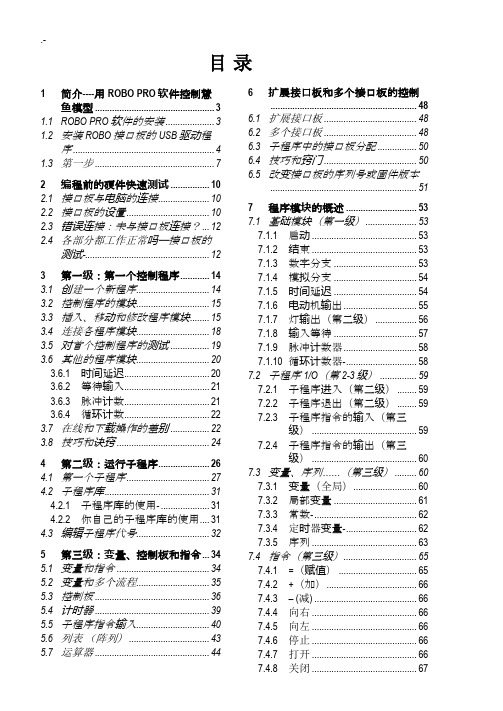
.-1简介----用ROBO PRO软件控制慧鱼模型 (3)1.1ROBO PRO软件的安装 (3)1.2安装ROBO接口板的USB驱动程序 (4)1.3第一步 (7)2编程前的硬件快速测试 (10)2.1接口板与电脑的连接 (10)2.2接口板的设置 (10)2.3错误连接:未与接口板连接? (12)2.4各部分都工作正常吗——接口板的测试- (12)3第一级:第一个控制程序 (14)3.1创建一个新程序 (14)3.2控制程序的模块 (15)3.3插入、移动和修改程序模块 (15)3.4连接各程序模块 (18)3.5对首个控制程序的测试 (19)3.6其他的程序模块 (20)3.6.1时间延迟 (20)3.6.2等待输入 (21)3.6.3脉冲计数 (21)3.6.4循环计数 (22)3.7在线和下载操作的差别 (22)3.8技巧和诀窍 (24)4第二级:运行子程序 (26)4.1第一个子程序 (27)4.2子程序库 (31)4.2.1子程序库的使用- (31)4.2.2你自己的子程序库的使用 (31)4.3编辑子程序代号 (32)5第三级:变量、控制板和指令 (34)5.1变量和指令 (34)5.2变量和多个流程 (35)5.3控制板 (36)5.4计时器 (39)5.5子程序指令输入 (40)5.6列表(阵列) (43)5.7运算器 ............................................... 446扩展接口板和多个接口板的控制 (48)6.1扩展接口板 (48)6.2多个接口板 (48)6.3子程序中的接口板分配 (50)6.4技巧和窍门 (50)6.5改变接口板的序列号或固件版本 (51)7程序模块的概述 (53)7.1基础模块(第一级) (53)7.1.1启动 (53)7.1.2结束 (53)7.1.3数字分支 (53)7.1.4模拟分支 (54)7.1.5时间延迟 (54)7.1.6电动机输出 (55)7.1.7灯输出(第二级) (56)7.1.8输入等待 (57)7.1.9脉冲计数器 (58)7.1.10循环计数器- (58)7.2子程序1/O(第2-3级) (59)7.2.1子程序进入(第二级) (59)7.2.2子程序退出(第二级) (59)7.2.3子程序指令的输入(第三级) (59)7.2.4子程序指令的输出(第三级) (60)7.3变量、序列......(第三级) (60)7.3.1变量(全局) (60)7.3.2局部变量 (61)7.3.3常数- (62)7.3.4定时器变量- (62)7.3.5序列 (63)7.4指令(第三级) (65)7.4.1=(赋值) (65)7.4.2+(加) (66)7.4.3– (减) (66)7.4.4向右 (66)7.4.5向左 (66)7.4.6停止 (66)7.4.7打开 (66)7.4.8关闭 (67)目录.-7.4.9文本 (67)7.4.10附加值 (67)7.4.11删除值 (67)7.4.12 交换值 (67)7.5比较,等待, ... (Level 3) (67)7.5.1判断(带数据输入) (68)7.5.2固定值的比较 (68)7.5.3比较 (68)7.5.4延时 (69)7.5.5等待.. (69)7.5.6脉冲计数 (70)7.6接口板的输入、输出- (70)7.6.1数字量输入 (70)7.6.2模拟量输入 (71)7.6.3红外输入 (72)7.6.4马达输出 (73)7.6.5灯输出 (73)7.6.6控制板输入 (74)7.6.7控制板输出 (75)7.7运算器 (75)7.7.1算术运算器 (76)7.7.2逻辑运算器 (76)8控制板模块和控制板:概述 (78)8.1显示 (78)8.1.1仪表 (78)8.1.2文本显示 (79)8.1.3指示灯 (80)8.2控制模块 (81)8.2.1按钮 (81)8.2.2滑块 (82)9绘图功能 (83).-1简介---用ROBO PRO软件控制慧鱼模型你一定曾经问过自己,机器人是如何执行被分配的任务,看上去就象有一只无形的手在操纵它。
慧鱼机器人控制程序

一、实验目的1. 熟悉具体的fischertechnik模型机器人的机械结构及其工作原理。
2. 了解慧鱼模型智能接口板的硬件电路及其主要功能。
3. 学习慧鱼模型的编程软件LLWin3.0或Visual Basic编程语言。
4. 掌握计算机与智能接口板之间的通讯协议。
5. 采用高级编程语言(Visual Basic、labwindows/CVI等)实现具体模型机器人的动作控制。
二、实验设备1、装有LLWin3.0软件或Visual Basic编程语言的PC机一台。
2、具体的fischertechnik机器人模型数个。
3、慧鱼机器人智能接口板(控制电路板)一块、RS232通讯电缆一条及9v稳压电源一个。
图一慧鱼机器人三、实验原理1、系统组成:1.1控制端:直接控制模型运动的控制中心,这里指直接控制模型的计算机,通过串口(COM)与接口板进行信息交流,以及在计算机内部进行算法运算,以此来控制模型运动。
1.2 模型运动:可以通过PC机编制程序控制机器人电机转动,达到控制机器人按照指令运动的目的。
2、接口板处理器操作模式:被动模式:程序的处理由计算机完成,接口与计算机的连接电缆不能断开,在每个程序周期中,接口采集来自数字量和模拟量输入端的数值然后送给计算机,计算机再把数字量的输出值传送给接口板,接口板上微处理器按要求操作相连的电机。
3、计算机与接口板的通讯:3.1 计算机通过COM 口与接口板进行信息交流,慧鱼公司规定控制端口的参数为波特率为9600,位数为8位,效验为无,停止位为1,参数的设定在程序开发的时候会编写确定。
3.2 慧鱼公司规定COM 口与接口板的通信格式为两个字节,第一字节是接口命令,控制接口发送内容作为应答,第二个字节规定哪个电机以什么方向转动,简单的说就是第一个字节是当行程开关、感应器等有反应而发出信号给接口板,接口板接收并且记录,等待计算机的查询;而第二个字节是计算机发送命令到接口板,接口板微处理器分析并且向电机、灯等发送信息,控制它们工作。
慧鱼创意机器人初级教程

第 4 章:红绿灯……………………19 4.1 红绿灯拼装…………………19 4.2 红绿灯编程…………………21 4.3 红绿灯调试…………………22 4.4 红绿灯程序下载……………23 4.5 运行红绿灯…………………23
第 9 章 焊接机器人 ………………………51 9.1 焊接机器人拼装……………………51 9.2 焊接机器人编程……………………54 9.3 焊接机器人调试……………………56 9.4 焊接机器人程序下载………………57 9.5 运行焊接机器人……………………57
附录 1 常见问题及解决方法 …………… 58 附录 2 部分章节改进程序…………………59 附录 3 参考资料……………………………63
端口开关: 接口板与计算机相连可有 3 种连接方式,红外线、串口、USB。默认为自动选择。三个端口分别在 如图所示位置。
输入端口: D1-D2:距离传感器输入 AX-AY:模拟阻抗输入
A1-A2:模拟电压输入 I1-I8:数字量输入
输出端口: M1-M4:马达输出
O1-O8:灯输出(另一端接地)
-3-
慧鱼创意组合模型主要有组合包、培训模型、工业模型三大系列,涵盖了机械、电子、控制、气动、 汽车技术、能源技术和机器人技术等领域和高新学科,利用工业标准的基本构件(机械元件/电气元件/气 动元件),辅以传感器、控制器、执行器和软件的配合,运用设计构思和实验分析,可以实现任何技术过 程的还原,更可以实现工业生产和大型机械设备操作的模拟,从而为实验教学、科研创新和生产流水线可 行性论证提供了可能,世界知名的德国西门子、德国宝马、美国 IBM 等一大批著名公司都采用慧鱼模型来 论证生产流水线。
慧鱼创意机器人初级教程
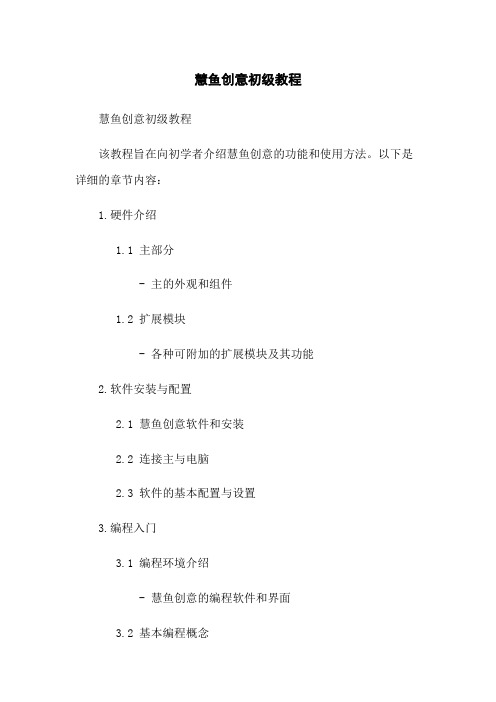
慧鱼创意初级教程
慧鱼创意初级教程
该教程旨在向初学者介绍慧鱼创意的功能和使用方法。
以下是详细的章节内容:
1.硬件介绍
1.1 主部分
- 主的外观和组件
1.2 扩展模块
- 各种可附加的扩展模块及其功能
2.软件安装与配置
2.1 慧鱼创意软件和安装
2.2 连接主与电脑
2.3 软件的基本配置与设置
3.编程入门
3.1 编程环境介绍
- 慧鱼创意的编程软件和界面
3.2 基本编程概念
- 变量、条件语句、循环语句等编程基础知识 3.3 慧鱼创意编程指令
- 各种针对硬件的编程指令
4.感应器应用
4.1 红外线传感器
- 使用红外线传感器进行障碍物检测和跟随行为 4.2 触摸传感器
- 触摸传感器的使用方法和案例
4.3 光线传感器
- 光线传感器的应用和原理
5.动作控制
5.1 电机控制
- 使用编程指令控制的电机
5.2 舵机控制
- 舵机的使用方法及应用案例
6.声音传感器
6.1 感应声音的原理和方法
6.2 利用声音传感器进行互动程序开发
7.附件使用
7.1 与创意积木结合
- 如何与创意积木一起使用慧鱼创意
7.2 连接其他扩展模块
- 如何连接其他扩展模块以增强的功能
附件:
附件1:慧鱼创意规格说明书
附件2:示例程序代码库
法律名词及注释:
1.版权:指某一著作权人对其作品所享有的权利。
2.商标:指用于区别商品或服务,由法律保护的标识、名称、图案或装潢等。
3.智能产权:指对智能领域中相关技术和产品所享有的权利。
慧鱼功能模块和编程
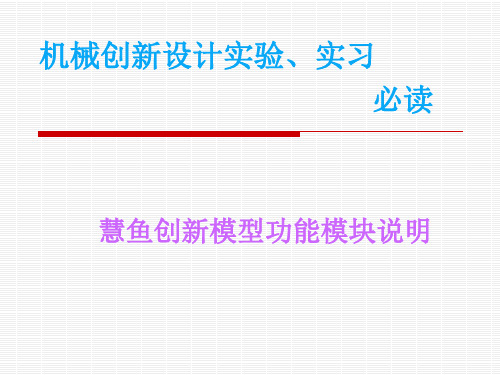
两层电梯,控制一个电机、 光敏电阻、两个开关。
三层电梯,控制一个电机、 三个命令开关和三个行程 开关。
5、电梯控制程序
电梯控制思路: 1、电梯常停在何处 2、叫电梯(上几楼) 3、到达门指定楼层 4、显示楼层
3、钻床程序
钻孔、分度
4、自动门控制程序
自动机械部分设计 门的移动
门控制思路: 1、门关闭——开关 2、测试人与车的通过 3、门打开 4、通过时间 5、门关闭
可以在块的对话框中设置程序在等 待一个数字输入时应使用何种边界 (1-0 或 0-1)
5、定位
定位功能对数字输入量的脉冲次数计数。
对计脉冲次数数,与 设定值进行比较,当计数 值达到设定值时,流程继 续执行。例如:一个按键 被按下然后放松,计为两 次。
输入“+”代表自动加1
输入“-”代表自动减1
7、延时
1、红绿灯控制程序
设计思路
红绿灯通常情况下为绿灯 亮,有行人按下按钮(E1),2 秒钟后绿灯灭,黄灯亮,4秒钟 后黄灯灭,红灯亮,红灯持续亮 8秒钟,接着红灯、黄灯同时亮 2秒钟,随后红、黄灯灭,绿灯 有亮。
三、程序设计
1、汽车运行控制
按下开关E1发出 汽车模型前进的指令, 在规定脉冲内可以一直 向前走,用记数开关E2 计算脉冲。
如果一个进程在许多应用软件里作为一个连续的环 被执行,就不需结束功能块。
三、操作说明
1、检查接口
1)开关测试(E1-E8)
2)灯与电极测试(M1-M4) 可旋转圆盘用来控制马达输出。 只要点击了鼠标的左右键,就 打开了顺时或逆时针的旋转。
3)绿色表示连接成功
2、选择控制程序
程序 LLWin3.03 项目 打开
汽车向前移动时, 电机不能同转向。
- 1、下载文档前请自行甄别文档内容的完整性,平台不提供额外的编辑、内容补充、找答案等附加服务。
- 2、"仅部分预览"的文档,不可在线预览部分如存在完整性等问题,可反馈申请退款(可完整预览的文档不适用该条件!)。
- 3、如文档侵犯您的权益,请联系客服反馈,我们会尽快为您处理(人工客服工作时间:9:00-18:30)。
安装方法如下:将安装光盘插入光驱,安装程序自动启动后,在安装程序第一个的欢迎窗口中,你只需按一下NEXT按扭,如图:
第二个窗口是重要提示,包括重要的程序安装和程序本身更新提示,这里也只要按NEXT按扭。这个窗口是许可协议,显示ROBO Pro的许可契约。你必须按YES接受协议并按NEXT进入下一个窗口中。
在安装目标目录窗口,允许你选择将ROBO Pro安装到的目标文件夹或者目录。默认路劲是C:\Programs\ROBO Pro。当然,你可以选择其他的路劲。
当你在最后一个窗口,按下Finish按钮,安装就完成了。安装一旦结束,程序会提示安装成功。如果安装有问题,会有错误信息出现,帮助你解决安装问题。
模拟量输入AX-AY
模拟量输入AX-AY测量所连接传感器的阻抗。
模拟量输入A1-A2
这两个可以测量10V电压输入。
距离传感器D1-D2
只有特殊的距离传感器可以接到距离传感器输入端D1-D2。数字信号和模拟信号对D1和D2都有效。
扩展板Em1-Em3
可以连接扩展接口板。
11.5程序模块
首先我们要创制一个新程序:方法一,在菜单栏中点击“文件”下拉一对话框,单击“新建”;
正常,ROBO Pro必须对当前使用的接口板进行设置。具体来说,请点击按钮。出现如下窗口:
这里我们用的是ROBO接口板,因此选择端口时,我们应该选择端口USB。一旦选择了适当的设置,点击”确认”,关闭窗口。然后,可以点击工具栏中的”Test”,打开接口板测试窗口。
其中显示了接口板有效的输入和输出。窗口下方的绿条显示了计算机和接口板的连接状态。
Interface connection OK指示已与接口板准确连接。\
No connection to Internet表明计算机和接口板还无法建立正确的连接。状态条显示为红色。
一旦连接正确建立了,我们就可以通过接口板测试窗口来测试接口板和与它连接的模型。测试窗口显示了接口板的各种输入和输出:
数字量输入I1-I8
在交换1/0分支位置一栏中,可以交换分支出口1与分支出口0的位置。
小贴士:如果使用迷你开关的一对常开触点,1端与3端,则一旦按下开关,程序将连入分支1,而非分支0。如果使用迷你开关的一对常闭触点,1端与2端,则一旦按下开关,程序将连入分支0,而非分支1。
1.数字量/模拟量判断模块
用鼠标右键单击程序窗口的程序模块,会出现一个对话窗口,这里可以改变模块的各种属性。“分支”模块的属性窗口如右图所示。
I1至I8按钮的选项中,可以选择所要查询的接口板的输入端。
在类型一栏中,可以为与输入端相连的传感器选择一个图示。数字量输入端最常用的是按键式传感器,但也经常使用光电传感器或干簧管开关。
这里可以接各种传感器。数字量输入只有两种状态0和1,或者Y和N。开关,光电传感器或者干簧管可以作为数字量输入来连接。
马达输出M1-M4
这里可以连接所谓的执行器,可以是马达、电磁铁或者灯。这思路马达输出可以改变方向和8级调速。
灯输出O1-O8
每个马达输出也可以用作一对单个的输出这个输出不仅可以用作灯的控制,也可以用作单向马达的控制。
第11章ROBO PRO软件教程
11.1概述
11.2ROBO PRO软件的安装
11.3ROBO PRO软件的界面介绍
11.4硬件测试
11.5程序模块
11.6程序的编写
11.7在线和下载操作
第11章:ROBO PRO软件教程
11.1概述
你一定曾经问过自己,机器人是如何执行被分配的任务,看上去就像有一只无形的手在操纵它。但不仅仅是真正的机器人,在许多其他涉及到自动化控制技术的领域中同样如此,包括慧鱼机器人。在接触了众多的慧鱼模型后,你一定很惊讶于慧鱼模型的操纵程序。究竟是什么软件编出了这样的程序呢?在接下来的章节中,我们将一起来学习ROBO PRO软件。
为了更好的熟悉全新的界面,我们打开一个现成的范例程序。点击按钮,
范例程序可以在C:\Promgrams\ROBO Pro\Sample programs中
打开文件Testt00 Motor start Stopp.rpp:
11.4硬件测试
将接口板和计算机相连,给接口板接上电源通电。为了使接口板和计算机间的连接工作
下一个窗口是用户详细资料,请输入你的名字等信息。
下一个窗口是安装类型,允许你在快速安装和自定义安装中选择。在自定义安装中,你可以选择单个组件来安装。如果你是在旧版本的ROBO Pro基础上安装新版本的ROBO Pro,而且你已经修改过了旧版本的范例程序,你可以选择不安装范例程序。如果你不这么做,你已经修改过的旧版本范例程序会在没有提示的情况下被自动覆盖。如果你选择自定义安装并按下NEXT,会出现一个新的选择组件窗口中。
在第一次用USB连接线将接口板与计算机连接时,会提示你安装USB驱动程序,根据提示安装完成后就可以将程序写入接口板了。
11.3ROBO PRO软件的界面介绍个菜单栏和工具栏,上面有各种操作按钮,左面的窗口里还有各种不同的变成模块。对于初学者,可以在菜单栏中选择级别中的级别一,以后根据自己对ROBO Pro知识的增长选择不同的级别。
复制程序模块和组
在移动程序模块前,按住“ctrl”键,将要复制的程序模块移到所需要的位置,即完成复制。
删除模块和撤销功能
可以通过按下键盘上的“delete”键,删除所有标记为红色的模块。也可以左键单击工
具栏中的按钮,然后点击要删除的单个模块。若想恢复被删除的模块,可以利
用“编辑”菜单中的“撤销”功能。
方法二,单击工具栏中的图标。
插入程序模块
把鼠标移到想使用的程序模块的符号上,并单击左键。然后把鼠标移动到程序窗口内,再单击一次。你也可以通过按住鼠标键把程序模块拖入程序窗口。
移动程序模块和组
可以通过按住鼠标左键,将一个已插入的程序模块移动到理想的位置。如果你想将一些模块合并成一组同时移动,你可以首先按住鼠标,沿着这些模块的外围画出一个框。在这个矩形框中的模块将会显示为有红色的边框。用鼠标左键移动这些红色模块中的一个,所有被选中的模块会跟着移动。
